手动设置虚拟内存 - 电脑内存的作用
3.手动设置虚拟内存在默认状态下,是让系统管理虚拟内存的,但是系统默认设置的管理方式通常比较保守,在自动调节时会造成页面文件不连续,而降低读写效率,工作效率就显得不高,于是经常会出现“内存不足‘,这样的提示。下面就让我们自己动手来设置它吧。
(1)用右键点击桌面上的”我的电脑“图标,在出现的右键菜单中选择”属性“选项打开”系统属性“窗口。在窗口中点击”高级“选项卡,出现高级设置的对话框(如图1所示)。
(2)点击”性能“区域的”设置“按钮,在出现的”性能选项“窗口中选择”高级'’选项卡,打开其对话框。
(3)在该对话框中可看到关于虚拟内存的区域,点击“更改”按钮进入“虚拟内存”的设置窗口。选择一个有较大空闲容量的分区,勾选“自定义大小”前的复选框,将具体数值填入“初始大小”、“最大值”栏中,而后依次点击“设置→确定”按钮即可(见图2)。最后重新启动计算机使虚拟内存设置生效。
注意:①可以划分出一个小分区专门提供给虚拟内存、IE临时文件存储等使用,以后可以对该分区定期进行磁盘整理,从而能更好地提高计算机的工作效率。
②如果没有专门为虚拟内存划出一个分区,也应将“虚拟内存”放在C盘以外的其他分区,可减少C盘磁盘碎片的产生。
③将“初始大小”和“最大值”设为同一值,可减少磁盘碎片的产生。
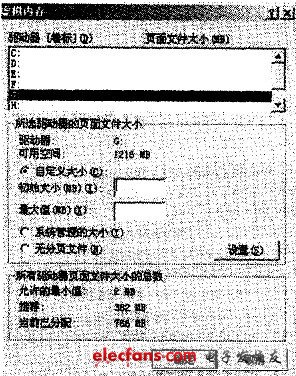
4.量身定制虚似内存(1)普通设置法根据一般的设置方法,虚拟内存交换文件最小值、最大值同时都可设为内存容量的1.5倍,但如果内存本身容量比较大,比如:内存是512
MB,那么它占用的空间也是很可观的。所以我们可以这样设定虚拟内存的基本数值:内存容量在256MB以下,就设置为1.5倍;在512MB以上,设置为内存容量的一半;介于256MB与512MB之间的设为与内存容量相同值。
(2)精准设置法由于每个人实际操作的应用程序不可能一样,比如:有些人要运行3DMAX、Photoshop等这样的大型程序,而有些人可能只是打打字、玩些小游戏,所以对虚拟内存的要求并不相同,于是我们就要因地制宜地精确设置虚拟内存空间的数值。
①先将虚拟内存自定义的“初始大小”、“最大值”
设为两个相同的数值,比如500MB.
②然后依次打开“控制面板一管理工具一性能”,在出现的“性能”对话框中,展开左侧栏目中的“性能日志和警报”,选中其下的“计数器日志”,在右侧栏目中空白处点击右键,选择右键菜单中盼‘新建日志设置“选项。
③在弹出的对话框”名称“一栏中填入任意名称,比如:”虚拟内存测试“.在出现窗口中点击”添加计数器“按钮进入下一个窗口。
④在该窗口中打开”性能对象“的下拉列表,选择其中的”Paging File“,勾选”从列表中选择计数器“,并在下方的栏目中选择”%Usage
Peak“;勾选”从列表中选择范例“,在下方的栏目中选择”_Total“,再依次点击”添加→关闭“结束。
⑤为了能方便查看日志文件,可打开”日志文件“选项卡,将”日志文件类型“选择为”文本文件“,最后点确定”,按钮即可返回到“性能”主界面。
⑥在右侧栏目中可以发现多了一个“虚拟内存测试”项目,如果该项目为红色则说明还没有启动,点击该项,选择右键菜单中的“启动”选项即可。
接下来运行自己常用的一些应用程序。运行一段时问后,进入“日志文件”所在的系统分区下默认目录“PerfLogs”,找到“虚拟内存测试_000001.csv”并用记事本程序打开它,在该内容中,我们查看每一栏中倒数第二项数值,这个数值是虚拟内存的使用比率,找到这项数值的最大值,比如:图中的“46”,用46%乘以500MB(前面所设定的虚拟内存数值),得出数值为230MB.
用该数值可以将初始大小设为230MB,而最大值可以根据磁盘空间大小自由设定,一般建议将它设置为最小值的2~3倍。这样我们就可以将虚拟内存打造得更精准,使自己的爱机运行得更加流畅、更具有效率了。
- 第 1 页:电脑内存的作用
- 第 2 页:手动设置虚拟内存
本文导航
非常好我支持^.^
(12) 85.7%
不好我反对
(2) 14.3%
相关阅读:
- [电子说] 基于Corundum架构的100G RDMA网卡设计 2023-10-24
- [电子说] 监控摄像头云储存和内存卡储存有什么区别? 2023-10-23
- [控制/MCU] 基于STM32F429芯片的单片机芯片内存映射图 2023-10-23
- [存储技术] 三星披露下一代HBM3E内存性能 2023-10-23
- [嵌入式技术] C编程中指针的语法和工作原理 2023-10-21
- [电子说] IBM开发新芯片为AI提速:消除片外内存,灵感来自大脑 2023-10-23
- [电子说] 力积电Q3税后净损3.34亿新台币 主要受三大因素影响 2023-10-20
- [电子说] 如何保证缓存一致性 2023-10-19
( 发表人:灰色天空 )
